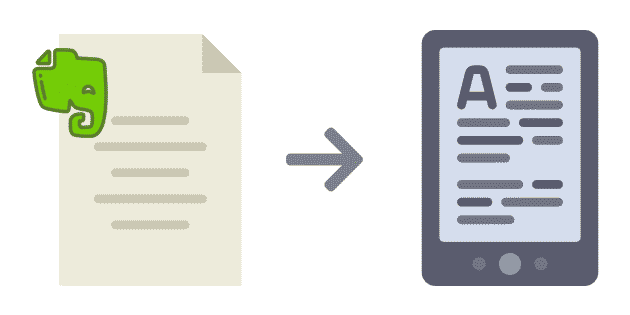Vous souhaitez lire certaines notes que vous avez rédigées directement sur votre Kindle ? Découvrez dans cet article une méthode pour ajouter vos notes à relire dans votre lisseuse numérique.
Comme vous avez pu le constater si vous avez déjà fait un tour sur le site, j’apprécie tout particulièrement de lire des livres inspirants et motivants.
Ainsi, je stocke naturellement les citations et autres paragraphes de ces livres dans Evernote.
Cependant, pour profiter pleinement de la richesse de ces notes, je me suis posé la question de les transférer vers ma liseuse numérique Kindle. Après quelques recherches et tests (plus ou moins concluant..) voici ci-dessous la solution qui me paraît la plus simple et efficace. 🙂
Transférer ses notes Evernote vers sa Kindle
La solution qui me semble la plus pertinente pour réaliser cette opération est de passer par les options d’impression en transformant ses notes au format PDF, et d’ensuite les placer sur sa Kindle.
En effet, il n’existe pas sur Evernote (pour le moment en tout les cas) un moyen de transférer automatiquement une note vers sa Kindle au bon format. Malgré tout, la solution présentée ci-dessous est tout à fait convenable à mon goût.
Voici les étapes à suivre pour appliquer cette méthode :
- Connecter sa Kindle à son PC/Mac.
- Transférer la note Evernote en PDF (avec Impression et nommage) vers notre Kindle.
Voyons en détail ces deux étapes ci-dessous.
Connexion de sa Kindle à son PC/Mac
Pour commencer connectez votre Kindle à votre PC/Mac par l’intermédiaire du câble USB fournit avec votre lisseuse.
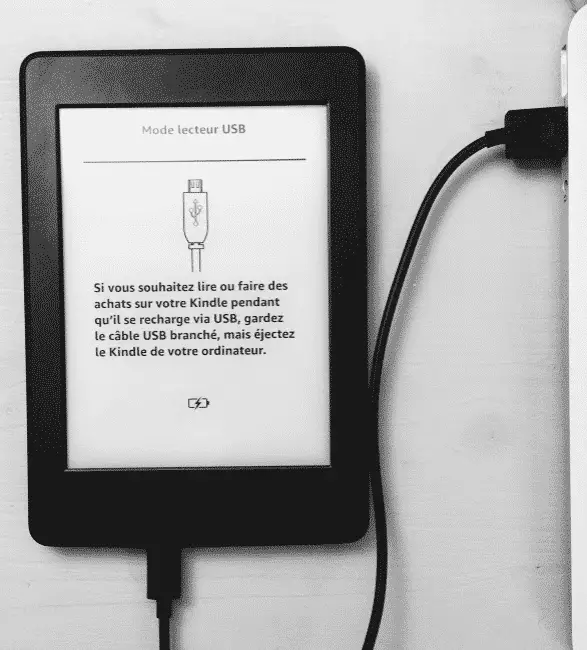
Suite à la connexion, je vous recommande de créer un dossier spécifique dans lequel placer vos notes Evernote éditées au format PDF. Cela afin de les gérer plus simplement par la suite (suppression/modification).
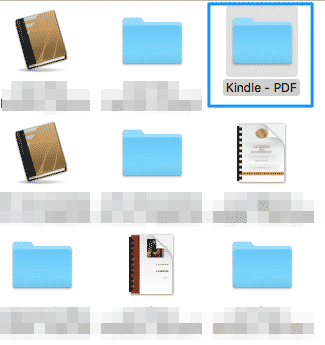
Transfert d’une note vers sa Kindle
Pour transférer une note vers votre Kindle, procédez comme suit :
1. Fichier > Imprimer la note (vous pouvez également utilisez les raccourcis claviers – touches « commande+P » sur Mac).
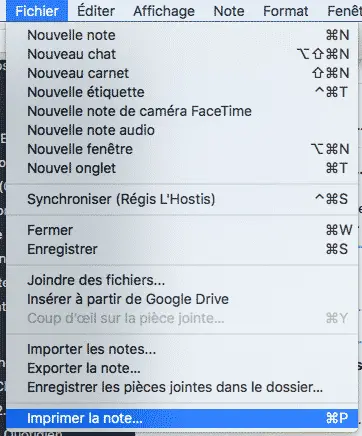
2. Cliquez sur le bouton le volet déroulant en bas à droite et cliquez sur « Enregistrer au format PDF ». Nommez ensuite la note et spécifiez l’emplacement de destination (dossier présent dans votre Kindle).
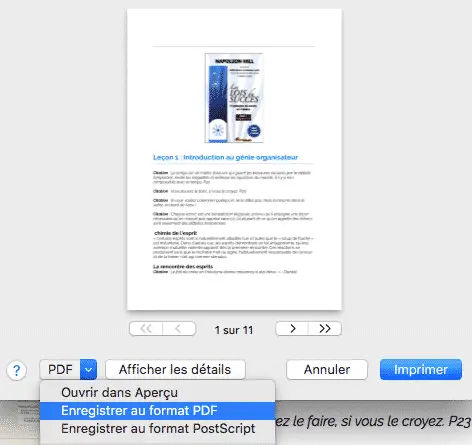
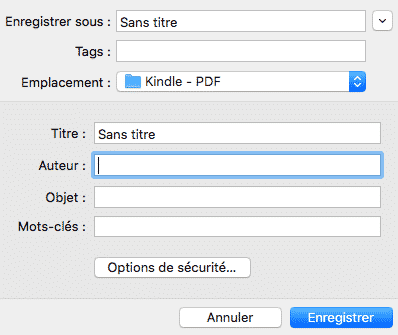
Pour gagner du temps lors de cette phase, vous pouvez paramétrer au préalable l’emplacement de votre dossier de destination. Dans mon cas « Kindle – PDF ».
Conclusion…
En attendant (espérons un jour..) une solution native qui nous permettent d’envoyer directement nos notes d’Evernote vers notre Kindle, cette méthode nous permet de lire nos précieuses notes sur notre lisseuse.
Vous avez une autre solution pour atteindre ce but ou vous souhaitez donner votre avis sur la méthode développée ? N’hésitez pas à laisser un message dans les commentaires ci-dessous. 🙂
A bientôt !